
xINSTALIRAJTE KLIKOM NA DATOTEKU ZA PREUZIMANJE
Ovaj softver će održavati vaše drajvere u radu i tako vas čuvati od uobičajenih računalnih pogrešaka i kvara hardvera. Provjerite sve svoje upravljačke programe sada u 3 jednostavna koraka:
- Preuzmite DriverFix (provjerena datoteka za preuzimanje).
- Klik Započni skeniranje pronaći sve problematične upravljačke programe.
- Klik Ažurirajte upravljačke programe kako biste dobili nove verzije i izbjegli kvarove sustava.
- DriverFix je preuzeo 0 čitatelji ovog mjeseca.
Ako niste upoznati s njim, danas ćemo vam objasniti kako Telnet funkcionira i možete li ga koristiti Windows 10.
Razvoj Interneta doveo je do izuma mnogih protokola koji su nam omogućili da ga bolje koristimo. Jedan od tih protokola bio je Telnet.
Što je Telnet i kako funkcionira?
Telnet je internetski protokol koji vam omogućuje povezivanje s drugim računalom na vašoj lokalnoj mreži ili na Internetu.
Telnet je izumljen 1969. godine i često se smatra pretkom modernog interneta.
Danas većina korisnika koristi grafičko korisničko sučelje, ali kada je Telnet izumljen nije bilo preglednika ili grafičkih operativnih sustava. Stoga su se korisnici morali oslanjati isključivo na naredbeni redak sučelje.
Vrijedno je spomenuti da Telnet još uvijek radi kao i prije nekoliko desetljeća, a Telnet klijenti dostupni su za gotovo svaku platformu.
Telnet je promijenio način na koji ljudi koriste Internet jer su u vrijeme prije Telneta korisnici morali ručno koristiti poslužitelj kako bi dobili određene podatke.
Uz Telnet, korisnici su po prvi put mogli pristupiti poslužitelju daljinski iz udobnosti svog doma.
Osim daljinskog pristupa, više korisnika se moglo spojiti na poslužitelj preko Telneta. Stoga nije teško vidjeti kako je Telnet utjecao na razvoj interneta.
Moramo napomenuti da postoje dva različita pojma kada je u pitanju Telnet: Telnet poslužitelj i Telnet klijent. Prvi je računalo dizajnirano za rad kao Telnet poslužitelj.
Svoje Windows računalo možete jednostavno pretvoriti u Telnet poslužitelj i trebali biste mu moći pristupiti putem Telneta.
Savjet stručnjaka: Neki problemi s računalom teško se rješavaju, pogotovo kada su u pitanju oštećena spremišta ili nedostajuće Windows datoteke. Ako imate problema s ispravljanjem pogreške, vaš sustav je možda djelomično pokvaren. Preporučujemo da instalirate Restoro, alat koji će skenirati vaš stroj i utvrditi u čemu je greška.
Kliknite ovdje za preuzimanje i početak popravljanja.
Imajte na umu da imate javnost IP adresa ostavlja vaše računalo otvorenim za pristup bilo kojem računalu na Internetu, stoga svakako koristite vatrozid kako biste zaštitili svoje računalo od neovlaštenog udaljenog pristupa.
Isti principi vrijede za pokretanje Telneta u sustavu Windows 11, stoga svakako provjerite koristite li najnoviji Microsoftov OS.
- PROČITAJTE TAKOĐER: 7 najboljih alata naredbenog retka s karticama za Windows 10
Telnet klijent je računalo koje koristi Telnet vezu za povezivanje s Telnet poslužiteljem. Zapravo, možete koristiti Telnet iz sustava Windows 10 slijedeći ove korake:
- Pritisnite Windows tipka + S na tipkovnici i unesite značajke. Izaberi Uključite ili isključite značajke sustava Windows.

- Kada Značajke sustava Windows otvori, pomaknite se prema dolje i provjerite Telnet klijent. Klik u redu za instaliranje Telneta.
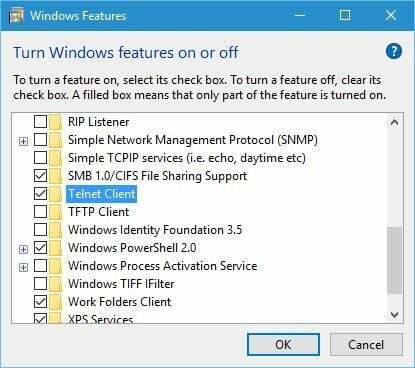
- Pričekajte dok Windows ne instalira potrebne komponente.
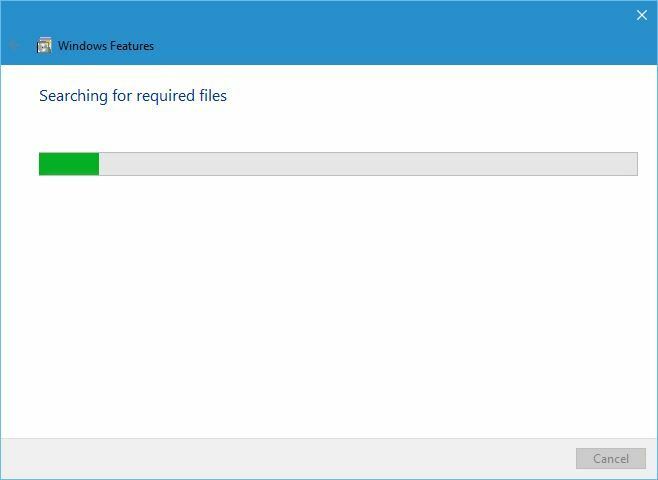
- Nakon što je instalacija dovršena, kliknite na Zatvoriti dugme.
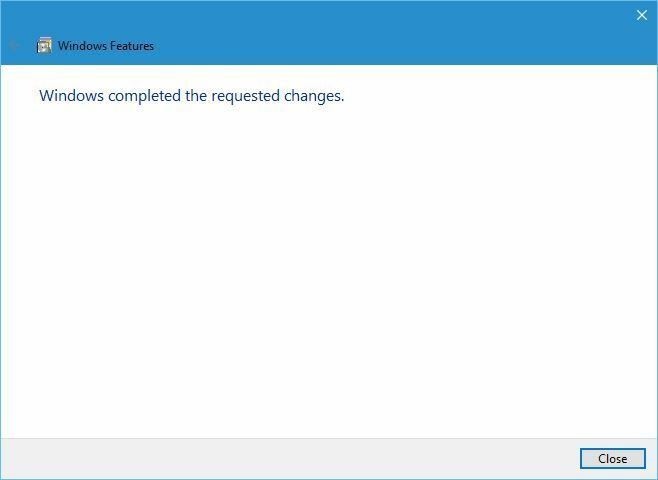
Nakon što instalirate Telnet, možete ga pokrenuti na sljedeći način:
- Pritisnite Windows tipka + S i uđi telnet. Izaberi Telnet s popisa rezultata.
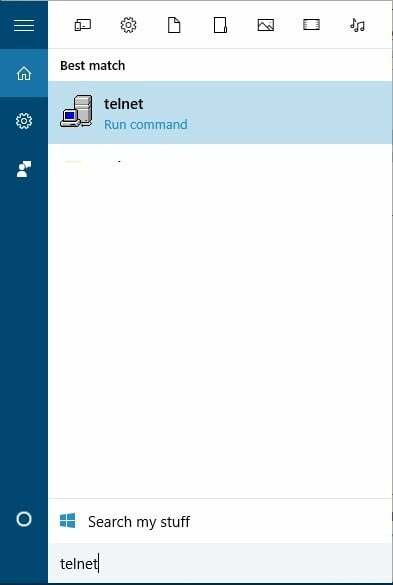
- Sada će se otvoriti naredbeni redak i trebali biste moći koristiti Telnet bez ikakvih problema.
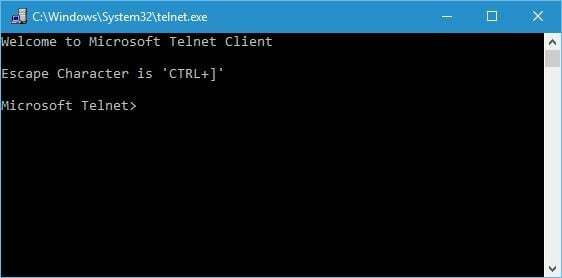
Zašto je Telnet zastario?
Iako je pokretanje Telneta u sustavu Windows 10 prilično jednostavno, ostaje pitanje zašto biste koristili Telnet? Telnet je zastarjeli protokol i većina ga ljudi više ne koristi.
Ovaj protokol je izvrstan ako ste štreber za računala i želite pristupiti Internetu pomoću naredbenog retka. Nažalost, danas nema mnogo Telnet poslužitelja, pa ćete možda morati malo istražiti prije nego što ga pronađete.
Jedna od najvećih mana Telneta je nedostatak sigurnosti. Telnet prenosi sve podatke između klijenta i poslužitelja bez ikakve enkripcije što znači da gotovo svatko može presresti vaše podatke.
Ovo je posebno važno ako putem Telneta šaljete osjetljive podatke, kao što su vaše korisničko ime ili lozinka. Zbog nedostatka enkripcije, zlonamjerni korisnici mogu lako ukrasti vašu lozinku i vidjeti sve podatke između Telnet klijenta i poslužitelja.
Također, Telnet nema autentifikaciju, što znači da zlonamjerni korisnici mogu lako presresti vaš promet. Konačno, Telnet ima nekoliko dodatnih sigurnosnih ranjivosti koje ga čine prilično nesigurnim za korištenje.
Iako Telnet u sustavu Windows 10 možda nije najsigurniji internetski protokol, noviji protokoli, kao što je SSH na primjer, inspirirani su Telnetom. Dizajnirani su da poprave mnoge nedostatke koje je imao originalni Telnet.
Telnet možda nije toliko popularan kao prije nekoliko desetljeća. Ipak, sigurno je da je Telnet zauvijek promijenio način na koji internet funkcionira.
PROČITAJTE TAKOĐER:
- Kako zaštititi svoj Windows 10 uređaj na javnoj Wi-Fi mreži
- Popravak: Nedostaje mrežni protokol u sustavu Windows 10
- Popravak: pogreška "Err_ssl_protocol_error" u sustavu Windows 8.1, 10
- 4 najbolja monitora propusnosti za Windows 10
- Kako riješiti probleme s Ethernetom u sustavu Windows 10
 Još uvijek imate problema?Popravite ih ovim alatom:
Još uvijek imate problema?Popravite ih ovim alatom:
- Preuzmite ovaj alat za popravak računala ocjenjeno Sjajno na TrustPilot.com (preuzimanje počinje na ovoj stranici).
- Klik Započni skeniranje kako biste pronašli probleme sa sustavom Windows koji bi mogli uzrokovati probleme s računalom.
- Klik Popravi sve za rješavanje problema s patentiranim tehnologijama (Ekskluzivni popust za naše čitatelje).
Restoro je preuzeo 0 čitatelji ovog mjeseca.
![Internet veza ograničena je u sustavu Windows 10 [Cijeli vodič]](/f/51b4c827ae7a8cc11a0b4fc0b35a312f.jpg?width=300&height=460)
